Cara Menggunakan Alat Setel Ulang Pembaruan Windows
Memperbarui komputer Windows tidak semuanya menyenangkan. Sementara beberapa gangguan pembaruan Windows(Windows update glitches) cukup mudah untuk diperbaiki, yang lain bisa jadi menantang. Menariknya, ada program pemecahan masalah pihak ketiga yang dapat memperbaiki hampir semua masalah Pembaruan Windows(Windows Update) .
"Alat Reset Windows Update" adalah salah satu contohnya. Dalam tutorial ini, kami akan meninjau alat, dengan fokus pada kemampuannya, prosedur instalasi, fitur, dan kasus penggunaan.

Apa yang Dilakukan Alat Reset Windows Update(Reset Windows Update Tool Do) ?
Reset Windows Update Tool ( RWUT )(RWUT) adalah utilitas multifaset yang tidak hanya menyelesaikan masalah potensial yang memengaruhi pembaruan Windows , tetapi juga membantu memperbaiki file sistem yang rusak, mengganti kunci registri yang hilang, memaksa pembaruan Kebijakan Grup(force Group Policy update) , menyelesaikan masalah dengan Microsoft Store , dan banyak lagi lagi.
Pada dasarnya, RWUT mengkonsolidasikan semua perbaikan potensial untuk masalah pembaruan Windows dan masalah terkait lainnya dalam satu antarmuka. Ini memberi pengguna akses langsung ke alat sistem tersembunyi seperti Pemeriksa File Sistem(System File Checker) , Periksa Utilitas Disk(Check Disk Utility) , Toko Komponen Windows, dll.
Alat ini tidak memiliki antarmuka grafis tetapi sangat mudah digunakan dan kompatibel dengan perangkat yang menjalankan Windows 8 , Windows 8 .1, Windows 10, dan Windows 11.
Memasang Alat Setel Ulang Pembaruan Windows(Reset Windows Update Tool)
Buka situs web pengembang(developer’s website) di browser Anda dan unduh file pengaturan alat. Pastikan Anda mengunduh versi yang sesuai dengan jenis prosesor PC Anda—32-bit atau 64-bit. Situs web dapat secara otomatis mendeteksi jenis prosesor Anda dan merekomendasikan file yang paling sesuai untuk perangkat Anda. Meskipun demikian, Anda tetap harus mengonfirmasi bahwa "Unduhan yang Disarankan" sesuai dengan jenis prosesor Anda.

Jika Anda tidak yakin dengan jenis prosesor PC Anda, lihat tutorial komprehensif kami yang merinci berbagai cara untuk mengetahui apakah Anda menggunakan komputer 32-Bit atau 64-Bit(different ways to tell if you’re using a 32-Bit or 64-Bit) .
Dari pengalaman, beberapa browser seperti Microsoft Edge dapat memblokir unduhan file karena aplikasi tidak dikenali dan "dapat membahayakan perangkat Anda." Itu adalah alat keamanan "SmartScreen"(“SmartScreen” security tool) Microsoft Edge(Microsoft Edge) yang terlalu protektif. File aman dan Anda tidak perlu khawatir. Untuk melewati batasan SmartScreen , pilih (SmartScreen)ikon menu tiga titik di(three-dot menu icon) sebelah file pengaturan dan pilih Keep . Itu akan membuka blokir file dan mengunduhnya ke PC Anda.

Jalankan file setup dan ikuti petunjuk untuk menginstal RWUT pada PC Anda. Instruksi pada halaman penginstalan merekomendasikan untuk menutup semua aplikasi Windows dan program pihak ketiga lainnya sebelum menjalankan penyiapan.
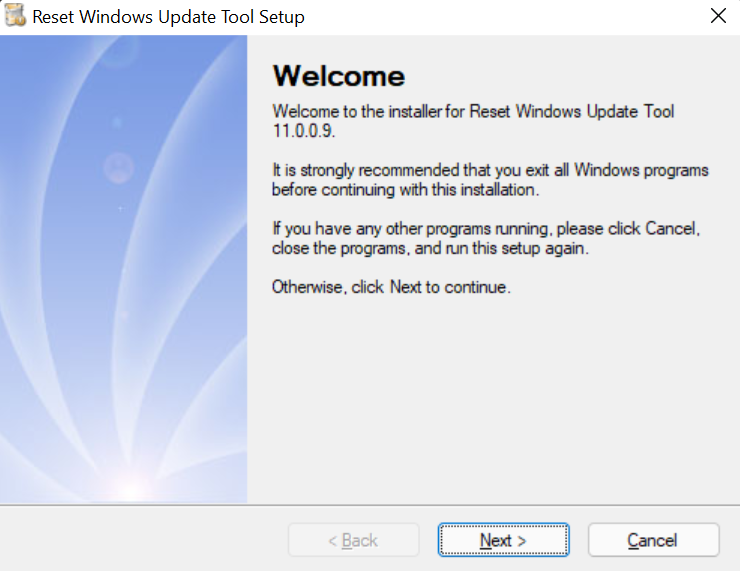
Tutup jendela pengaturan ketika Anda mendapatkan pesan sukses. Setelah itu(Afterward) , luncurkan Reset Windows Update Tool untuk menjelajahi fiturnya atau menggunakannya untuk memperbaiki masalah sistem.
Cara Menggunakan Alat Setel Ulang Pembaruan Windows(Reset Windows Update Tool)
Untuk menggunakan Reset Windows Update Tool untuk membuat perubahan pada pengaturan dan file PC Anda, Anda harus menjalankan program sebagai administrator. Jadi, klik kanan pintasan aplikasi di desktop Anda dan pilih Jalankan sebagai administrator(Run as administrator) .

Anda akan diminta untuk memilih bahasa pilihan Anda saat membuka program untuk pertama kalinya. Anda selalu dapat mengubah bahasa dan penyesuaian lain seperti warna font di menu pengaturan aplikasi.
- Di baris “Pilih opsi”, ketik nomor yang sesuai dengan bahasa pilihan Anda dan tekan Enter .

- Anda juga harus menerima syarat dan ketentuan penggunaan alat untuk melanjutkan. T&C pada dasarnya menyatakan bahwa meskipun fitur alat berfungsi, pengembang tidak akan bertanggung jawab atas kerusakan apa pun pada perangkat Anda.
Ketik Y di "Apakah Anda ingin melanjutkan proses ini?" baris dan tekan Enter untuk melanjutkan.
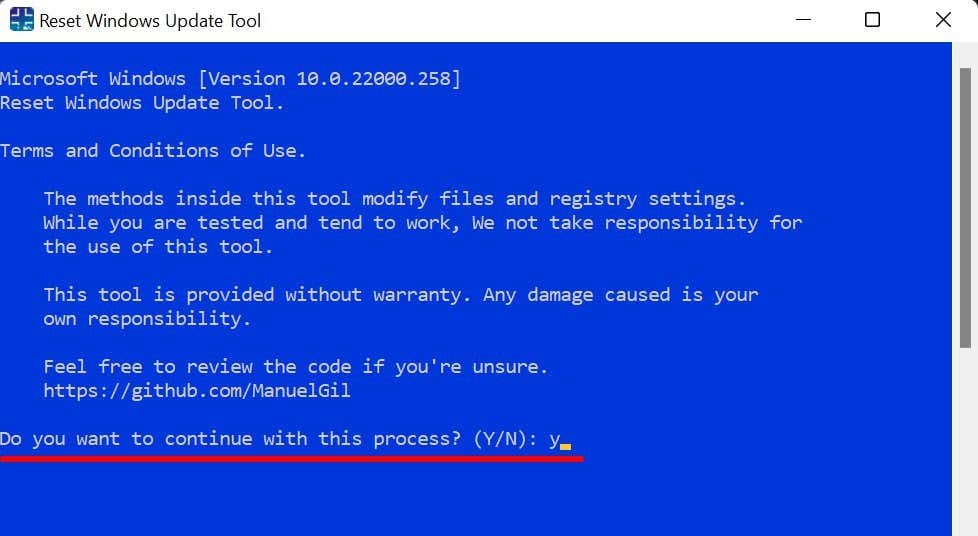
- Menu utama memiliki sekitar 19 opsi dan perintah. Perintah untuk menjalankan akan tergantung pada masalah yang dihadapi PC Anda. Untuk melakukan operasi, ketik nomor yang sesuai dengan perintah yang ingin Anda jalankan dan tekan Enter .

Sebelum Anda menjalankan perintah apa pun, buka bagian berikutnya untuk mengetahui apa yang dilakukan setiap opsi dan perubahan yang mereka buat pada komputer Anda.
Setel Ulang Alat Pembaruan Windows(Reset Windows Update Tool) : Fitur(Features) & Kasus Penggunaan(Use)
Berikut adalah sorotan sepintas dari beberapa operasi pemecahan masalah yang dapat Anda jalankan dengan alat ini.
1. Buka Perlindungan Sistem(1. Open the System Protection)
Ini adalah pintasan ke Perlindungan Sistem Windows—(Windows System Protection—a Windows) bagian Windows tempat Anda dapat membuat titik pemulihan(create restore points) , mengonfigurasi pengaturan pemulihan, dan mengelola ruang disk.
Ketik 1 di terminal dan tekan Enter . Itu akan segera membuka jendela Perlindungan Sistem Windows(Windows System Protection) .

2. Atur Ulang Komponen Pembaruan Windows(2. Reset Windows Update Components)
Apa yang dilakukan opsi ini adalah memperbaiki masalah yang mencegah PC Anda memperbarui Windows . Jika, misalnya, Windows membutuhkan waktu lama untuk memeriksa pembaruan baru, atau PC Anda tidak menginstal pembaruan Windows baru , menjalankan perintah di RWUT dapat menyelesaikan masalah.
Yang perlu Anda lakukan adalah mengetikkan 2 (atau angka yang sesuai di sebelah opsi “ Reset the Windows Update Components”) dan tekan Enter .

Alat ini akan mengatur ulang komponen Pembaruan Windows(Windows Update) PC Anda dengan memulai kembali layanan Pembaruan Windows , layanan (Windows Update)Identitas Aplikasi(Application Identity) , Layanan (Services)Kriptografi(Cryptographic) , Layanan Transfer Cerdas Latar Belakang (BITS)(Background Intelligent Transfer Service (BITS)) , dan layanan lain yang membantu PC Anda menginstal pembaruan Windows . Operasi ini juga akan menghapus salinan distribusi perangkat lunak lama dan mengganti file yang rusak atau hilang yang diperlukan untuk memperbarui komputer Anda.
Tekan(Press) tombol apa saja pada keyboard Anda dan coba perbarui PC Anda lagi.

3. Hapus File Sementara(3. Delete Temporary Files)
Windows membuat berbagai jenis file sementara(temporary files) (cache file sistem, data aplikasi, laporan kesalahan dan umpan balik, file internet, dll.) saat Anda menggunakan PC. File-file ini dapat memakan banyak ruang penyimpanan, oleh karena itu menghapusnya secara teratur adalah cara yang baik untuk mengosongkan ruang disk di Windows(free up disk space in Windows) .
Tip Singkat:(Quick Tip:) Buka Pengaturan(Settings) > Sistem(System) > Penyimpanan(Storage) > File sementara(Temporary files) untuk melihat berapa banyak ruang penyimpanan yang digunakan file sementara di PC Anda.

Menghapus file sementara dengan RWUT semudah mengetik 3 (atau digit apa pun yang sesuai dengan opsi Hapus file sementara di Windows(Delete the temporary files in Windows) ) di terminal dan tekan Enter .

4. Buka Opsi Internet Explorer(4. Open Internet Explorer Option)
Alat ini juga menyediakan pintasan untuk mengakses menu " Properti (Properties)Internet " di perangkat Windows . Ketik 4 di terminal dan tekan Enter .

Itu akan membuka jendela Properti (Properties)Internet tempat Anda dapat mengelola VPN dan koneksi proxy, pemblokir pop-up, add-on browser, dan informasi lain seperti riwayat penelusuran, cookie, kata sandi, info formulir web, dll.
5. Jalankan Chkdsk di Partisi Windows(5. Run Chkdsk on the Windows Partition)
Check Disk Utility(Check Disk Utility) (chkdsk) adalah alat sistem bawaan yang memperbaiki file sistem yang rusak, sektor yang rusak pada hard disk, dan masalah lain yang mencegah penginstalan pembaruan Windows . Anda dapat menjalankan utilitas Periksa Disk(Check Disk) dari RWUT daripada harus mengetikkan perintah yang panjang di Command Prompt .
Di dasbor aplikasi, ketik 5 (atau angka yang sesuai dengan Runs Chkdsk di partisi Windows ) dan tekan Enter .

6. Jalankan Pemeriksa Berkas Sistem(6. Run the System File Checker)
System File Checker(System File Checker) ( SFC ) adalah alat Windows bawaan lainnya yang memindai kerusakan file sistem dan memperbaiki/mengganti file sistem yang hilang atau rusak. Anda juga dapat menjalankan Pemeriksa Berkas Sistem(System File Checker) dari RWUT daripada harus menjalankan beberapa perintah di Prompt Perintah(Command Prompt) .
Ketik 6 di terminal aplikasi, tekan Enter dan ikuti rekomendasi di halaman hasil.

Anda mungkin perlu me-reboot komputer Anda untuk menyelesaikan atau menjalankan perbaikan sistem yang tertunda.

7. Pindai Kerusakan Toko Komponen(7. Scan for Component Store Corruption)
" Component Store " menampung file dan fungsi yang diperlukan untuk menyesuaikan dan memperbarui Windows . Masalah dengan file di Component Store dapat menyebabkan masalah pembaruan Windows . RWUT dapat memperbaiki kerusakan (RWUT)Component Store dengan menekan sebuah tombol.
Ketik 7 di baris “Pilih opsi” dan tekan Enter .

8. Setel ulang Toko Microsoft(8. Reset the Microsoft Store)
Apakah Anda tidak dapat mengunduh aplikasi dari Microsoft Store(unable to download apps from the Microsoft Store) ? Atau, Anda tidak dapat mengakses toko aplikasi karena komputer Anda tidak dapat membuka aplikasi Microsoft Store(computer won’t open Microsoft Store app) ? Menyetel ulang Microsoft Store melalui RWUT dapat memperbaiki masalah.
Luncurkan alat, ketik 13 (atau angka apa pun yang sesuai dengan Reset Microsoft Windows Store ), dan tekan Enter .

Perintah akan menghapus cache Microsoft Store dan memperbaiki masalah mendasar apa pun. Aplikasi Microsoft Store akan terbuka ketika operasi reset berhasil.
9. Periksa Kunci Produk Anda(9. Check Your Product Key)
Menemukan kunci produk PC Anda(Finding your PC’s product key) tidak pernah semudah ini. Anda tidak perlu memeriksa kotak ritel PC Anda, instruksi manual, atau riwayat pesanan akun Microsoft Anda. Luncurkan RWUT , ketik 16 di terminal atau dasbor, dan tekan Enter . Kunci produk PC Anda akan langsung muncul di layar.

Alat serba bisa
Fitur dari Reset Windows Update Tool tidak terbatas pada apa yang kami sebutkan di atas. Ada lebih banyak pintasan, opsi, dan operasi yang dapat dijalankan oleh program. Opsi " Jelajahi(Explore) solusi lokasi", misalnya, akan mengarahkan Anda ke menu Pemecahan Masalah Windows(Windows Troubleshooting) di mana Anda dapat mengakses alat yang akan mendiagnosis dan memperbaiki masalah jaringan, masalah terkait konektivitas, dll.
RWUT juga dapat memperbaiki item registri yang rusak(fix broken registry items) , memulai ulang komputer Anda, dan melakukan operasi perbaikan secara otomatis. Jelajahi alat dan rasakan kebaikannya.
Related posts
Alat Penghapusan Perangkat Lunak Berbahaya Windows: Panduan Lengkap
Findstr: Contoh dan Tip Menggunakan Alat CMD Windows yang Praktis ini
Memindahkan, Menghapus, atau Menyalin File Secara Otomatis di Windows
5 Aplikasi Filter Cahaya Biru Terbaik Untuk Windows, Mac dan Linux
Cara Menggunakan Pengelola Paket Windows untuk Menginstal Program Windows
4 Aplikasi Perangkat Lunak Penerusan Port Terbaik dan Cara Menggunakannya
Kembalikan File yang Hilang di Windows dengan Shadow Explorer
3 Alat Gratis untuk Membandingkan PC Gaming Windows
Aplikasi Penganalisis WiFi Terbaik Untuk Windows, iOS, macOS & Android
11 Perangkat Lunak Tangkapan Layar Gratis Terbaik untuk Windows
8 Manajer File Terbaik untuk Windows 11/10 pada tahun 2022
Widget Cuaca Terbaik untuk Windows 10/11
5 Alternatif Windows untuk Perintah Sudo Linux
Perangkat Lunak Kloning Hard Drive Gratis Terbaik untuk Windows 10
5 Aplikasi untuk Menemukan dan Menghapus File Duplikat di Windows 10
4 Alternatif HyperTerminal untuk Windows 10
Hal yang Perlu Dipertimbangkan Sebelum Membuat Wiki Anda Sendiri
5 Aplikasi Portabel yang Pasti Ingin Anda Miliki di Stik USB Anda
Mengapa Anda Tidak Harus Mengunduh CCleaner untuk Windows Lagi
Apakah Pemulihan File Windows Microsoft Berfungsi? Kami Mengujinya.
